
iOS 12 es una actualización de software centrada en el rendimiento, cuyo objetivo es aumentar la usabilidad de los modelos más antiguos de iPhone y iPad. Pero eso no significa que iOS 12 no tenga nuevas características sofisticadas, por lo que si bien la actualización de iOS 12 puede no ser tan llamativa como otras versiones anteriores, todavía hay algunas adiciones y cambios interesantes en el sistema operativo móvil para iPhone y iPhone. usuarios de iPad.
Vamos a revisar un puñado de excelentes funciones de iOS 12 que es probable que realmente uses. ¡Vamos a por ello!
1:El trackpad virtual y el cursor de selección de texto
Seleccionar texto ha sido durante mucho tiempo un desafío en el iPhone o iPad, y si pasa mucho tiempo escribiendo correos electrónicos, mensajes, notas, páginas o en cualquier otro editor de texto, apreciará la nueva herramienta de cursor virtual que hace la selección de texto y navegación mucho más fácil.
- Desde cualquier aplicación donde haya un bloque de texto en la pantalla, como Mail, Pages, Notes, Messages, toque y mantenga presionada la barra espaciadora del teclado
- Siga presionando hasta que todas las teclas se queden en blanco, continúe presionando mientras desliza el dedo en el trackpad digital para mover el cursor de selección de texto en la pantalla
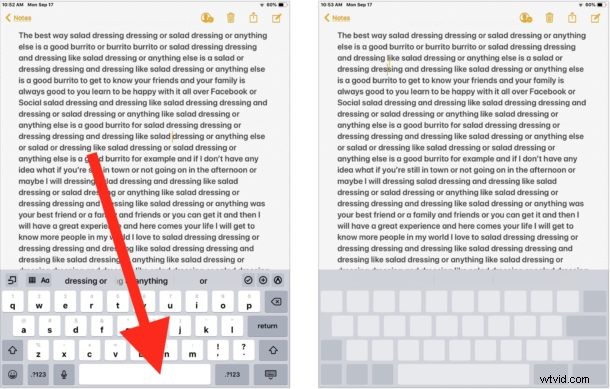
También puede colocar un segundo dedo en el panel táctil para ingresar al modo de selección de texto con el cursor, lo que luego le permite arrastrar el cursor y seleccionar texto mientras está en este modo de panel táctil virtual.
Esta es una gran característica que realmente deberías probar por ti mismo, ya que se experimenta mucho mejor directamente. Para cualquiera que pase mucho tiempo escribiendo o escribiendo en iOS, esto es particularmente fantástico, ya que es mucho más fácil dirigir el pequeño cursor con un trackpad virtual en comparación con picotear en la pantalla entre letras o palabras con un dedo o un lápiz óptico.
Debe tenerse en cuenta que esta no es una característica nueva, es solo la forma en que accede a ella lo que es nuevo, y la cantidad de dispositivos en los que está disponible es nueva. Ahora puede simplemente tocar y mantener presionada la barra espaciadora en cualquier iPad o iPhone con iOS 12, mientras que anteriormente el acceso al trackpad virtual para la selección de texto estaba disponible en iPhone con soporte 3D Touch únicamente.
2:Tiempo de pantalla y límites de tiempo de la aplicación
Screen Time es posiblemente la mejor característica nueva de iOS 12. Screen Time le brinda información sobre cómo se usa un iPhone o iPad, lo que le permite ver exactamente cuánto tiempo se dedica a aplicaciones particulares. Más importante aún, puede tomar medidas en función de esa información y establecer límites de tiempo para el uso de la aplicación, y establecer otras restricciones en el uso de la aplicación si lo desea. Esto hace que Screen Time sea una herramienta fantástica, especialmente para los padres o cualquier persona que cuide o eduque a los niños, pero también para cualquier persona que quiera reducir el tiempo perdido en aplicaciones improductivas o uso perjudicial del dispositivo. ¿Quiere establecer un límite de tiempo de 15 minutos para un juego en particular? Puedes hacerlo con Screen Time. ¿Quiere limitarse a solo 20 minutos de uso de las redes sociales? Screen Time también te permite hacer eso.
- Abra la aplicación "Configuración" y elija "Tiempo de pantalla"
- Toque el gráfico de uso del dispositivo cerca de la parte superior para ver los datos de uso de Screen Time en ese dispositivo en particular
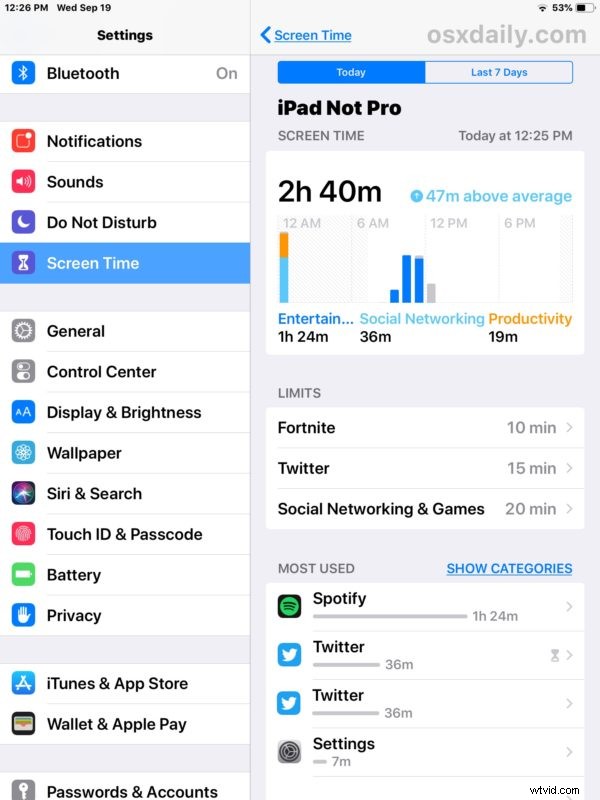
Una vez en Screen Time, puede establecer límites de tiempo con App Limits, o incluso bloquear completamente el uso de una aplicación, o reservar momentos del día en los que el dispositivo no se puede usar durante el tiempo de inactividad. También hay configuraciones de Restricción de contenido y privacidad disponibles si desea bloquear contenido para adultos o limitar el uso del dispositivo. Es algo así como una amplia función de autocontrol/control parental integrada directamente en iOS, y es bastante buena.
No te sorprendas si miras Screen Time y descubres algunos datos incómodos… tal vez estés pasando algunas horas todos los días perdido en el abismo generador de miseria de las redes sociales, tal vez descubras que el iPad de tus hijos está siendo usado para pasar horas todas las noches en un videojuego en lugar de hacer la tarea, o tal vez descubras que no estás dedicando suficiente tiempo todos los días a aprender un nuevo idioma extranjero con una aplicación como DuoLingo y decides que quieres cambiar eso. Estos son ejemplos del tipo de datos que puede obtener de Screen Time en cualquier iPhone o iPad.
Por cierto, para obtener los mejores resultados con Screen Time, es bueno verificarlo después de unos días de uso del dispositivo para que tenga más datos con los que trabajar. Incluso después de establecer algunos límites o restricciones, debe verificar periódicamente el tiempo de pantalla para ver si está haciendo alguna diferencia en el comportamiento o el uso del dispositivo.
3:deshabilite las notificaciones más rápido que nunca
Avancemos y digamos lo obvio; Las notificaciones suelen ser molestas, distraen y rara vez son importantes.
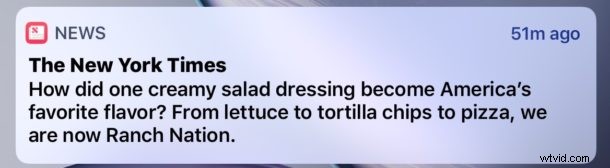
Y, de manera predeterminada, casi todas las aplicaciones en el iPhone y el iPad quieren llenar su dispositivo con alertas constantes y un aluvión de notificaciones sobre cada evento intrascendente, casualidad y chisme inútil bajo el sol. ¿Realmente necesita ser notificado instantáneamente cuando alguna celebridad está en su matrimonio número 23?
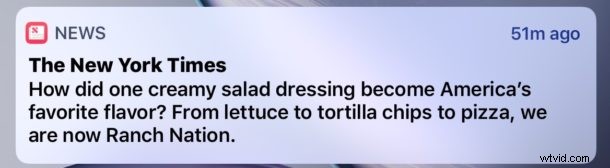
¿Necesita una pancarta gigante que salpica su pantalla para informarle sobre el aderezo cremoso para ensaladas en la aplicación Noticias?
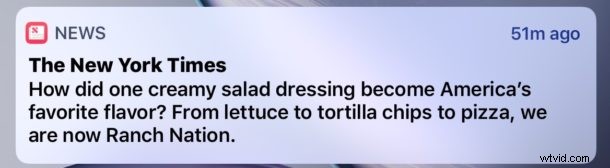
¿Alguna de estas cosas es lo suficientemente importante como para interrumpirte y lo que estabas haciendo con un mensaje de notificación gigante? Probablemente no.
Pero, ¿qué pasa si la notificación de noticias de última hora enviada instantáneamente a su iPhone o iPad es sobre el sabor del aderezo cremoso para ensaladas?!?!? ¡¡Detén todo lo que estés haciendo y lee esta notificación sobre el aderezo cremoso para ensaladas!! ¡Son noticias de última hora, según la aplicación News!
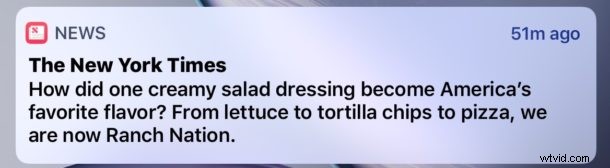
Pero es un poco difícil concentrarse cuando tienes notificaciones constantes que te molestan, ¿verdad? ¿Te entendiste ese punto cuando intentaste leer esta sección que está intercalada con esa imagen de una notificación inútil?
Si cree que la gran mayoría de las notificaciones son simplemente distracciones molestas, ruido y desorden, afortunadamente, la última versión de iOS hace que sea más fácil que nunca administrarlas a medida que llegan para molestarlo. De hecho, puedes deshabilitar completamente las notificaciones más rápido que nunca y directamente desde la pantalla de bloqueo de tu dispositivo:
- Desde la pantalla de bloqueo o el Centro de notificaciones de iOS 12, desliza el dedo hacia la izquierda en cualquier notificación
- Elija "Administrar" de la lista de opciones
- Seleccione "Desactivar" en el menú para desactivar permanentemente las notificaciones de esa aplicación
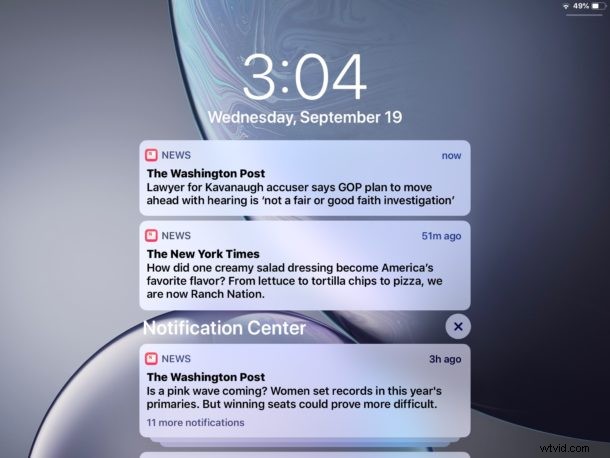
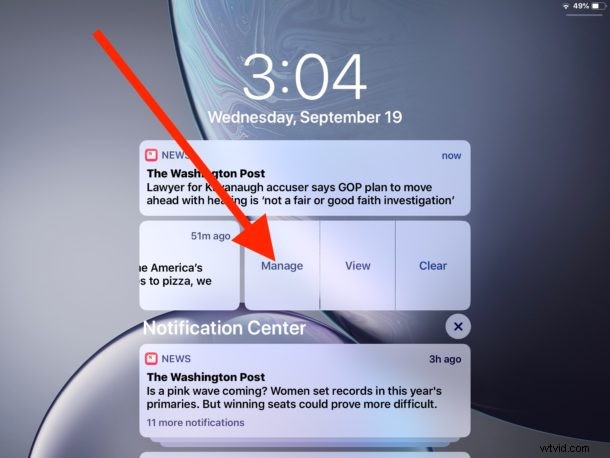
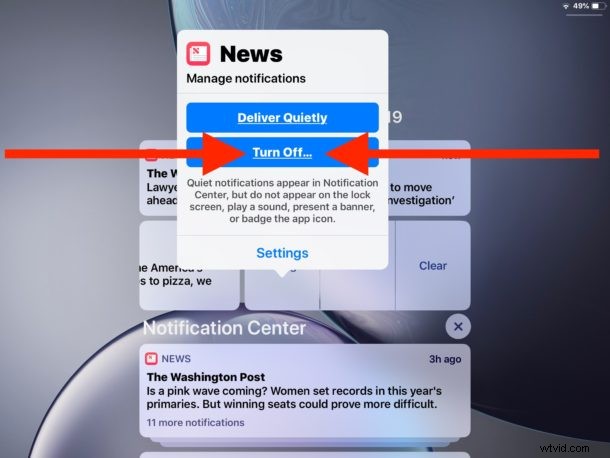
También puede elegir "Entregar en silencio" si aún desea ver las notificaciones de err de molestias en el Centro de notificaciones de errr del Centro de molestias por algún motivo, pero elegir Desactivar es la forma más sencilla de no volver a verlas nunca más. Y, por supuesto, puede volver a la sección Notificaciones de la aplicación Configuración si luego cambia de opinión.
Mi opinión personal es que solo la comunicación real con humanos reales debería enviarle notificaciones, cosas como mensajes y llamadas telefónicas, ya que todo lo demás probablemente no sea más que una distracción. Tome sus propias decisiones aquí, pero concéntrese en lo que es importante y piense de manera crítica sobre el tipo de cosas que aparecen en su pantalla para llamar su atención e interrumpir el uso de su dispositivo.
4:Actualizaciones automáticas de software de iOS
¿Quieres asegurarte de tener siempre la última versión de iOS? ¿Con frecuencia se olvida de actualizar el software de su sistema iOS? ¿Estás cansado de deambular por la aplicación Configuración para verificar si hay una actualización de software disponible? iOS 12 tiene una gran característica que resuelve todo esto, instalará automáticamente las actualizaciones de iOS cuando estén disponibles en un iPhone o iPad.
Puede activar esta función fácilmente:
- Abra la aplicación "Configuración" y luego vaya a "Actualización de software"
- Elija "Actualización automática" y active la función
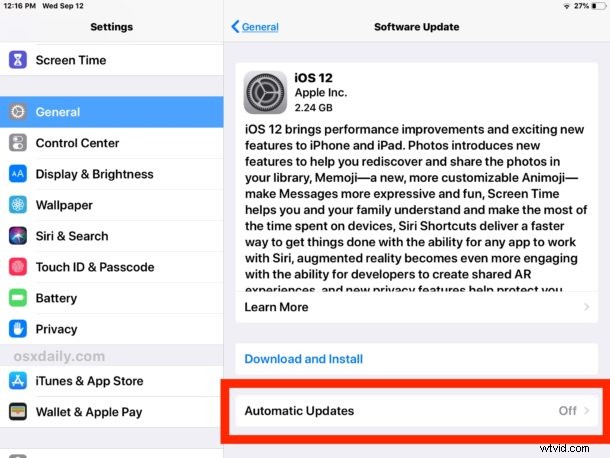
Solo asegúrese de tener habilitadas las copias de seguridad de iCloud para que su dispositivo siempre esté haciendo una copia de seguridad cuando esté enchufado para cargar.
La función de actualización automática de iOS también se combina bien con las actualizaciones automáticas de aplicaciones en iOS, lo que le permite un enfoque muy práctico para la administración del dispositivo.
5:Atajos de Siri y aplicación de atajos
La aplicación Accesos directos (una vez llamada Flujo de trabajo) le permite crear una automatización simple de tareas en iOS, y ahora puede vincular esas acciones directamente a Siri. Hay una gran cantidad de opciones disponibles con Atajos, puede usar la función para crear GIF animados a partir de Animoji o una serie de imágenes, puede usar su ubicación actual para encontrar estaciones de servicio cercanas, puede crear respuestas personalizadas a los mensajes que enviará alguien tu foto más reciente tomada, y mucho más. Si se trata de una tarea en iOS, es posible que pueda automatizar todo con los accesos directos.
Curiosamente, la aplicación de accesos directos no está incluida por defecto en iOS 12, por lo que debe descargarla por separado desde la tienda de aplicaciones de iOS. Sin embargo, no se preocupe, es gratis de Apple:
- Obtenga la aplicación Accesos directos de la App Store
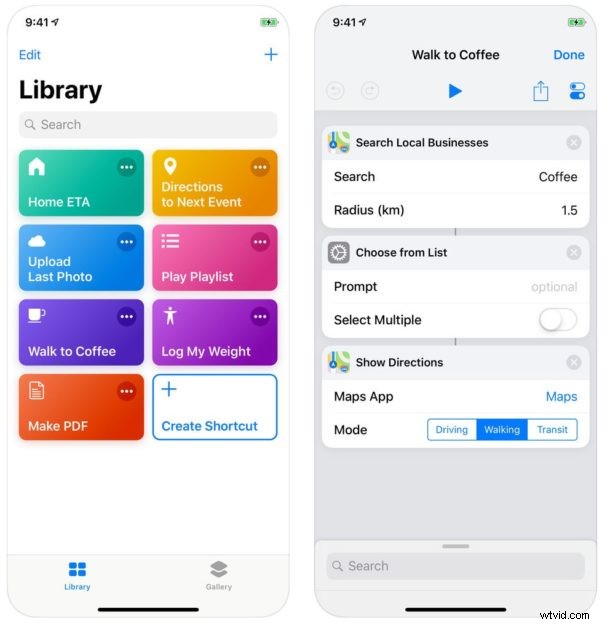
Inicie la aplicación Accesos directos y explore las opciones predeterminadas y de ejemplo, y cree las suyas propias. Átelos a Siri para que simplemente pueda pedirle a Siri que realice esa tarea por usted. Hay mucho potencial aquí, por lo que si eres fanático de la automatización y las macros, seguramente estarás encantado con los accesos directos para iOS.
–
¿Tienes alguna característica favorita de iOS 12? ¡Comparte con nosotros en los comentarios a continuación!
